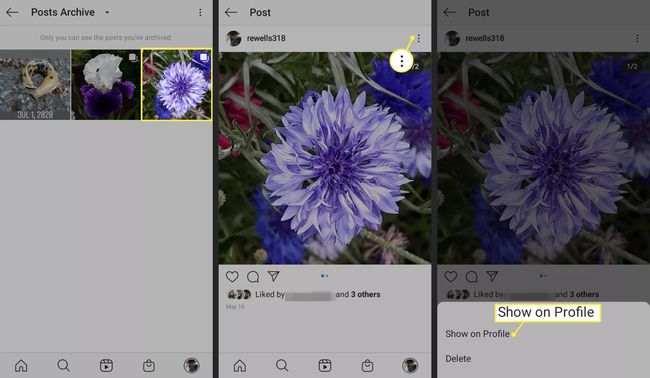วิธีซ่อนรูปภาพ Instagram แทนที่จะลบออก
สิ่งที่ต้องรู้
- วิธีซ่อนรูปภาพ: แตะรูปภาพที่คุณต้องการซ่อน แตะ เมนูสามจุดแล้วเลือก คลังเก็บเอกสารสำคัญ.
- วิธีเข้าถึงรูปภาพที่เก็บถาวร: แตะ เมนูแฮมเบอร์เกอร์แล้วเลือก คลังเก็บเอกสารสำคัญ > Posts Archive.
- ในการทำให้โพสต์เป็นสาธารณะอีกครั้ง: แตะรูปภาพที่เก็บแล้วแตะ เมนูสามจุดแล้วเลือก แสดงในโปรไฟล์.
บทความนี้จะอธิบายวิธีการซ่อน อินสตาแกรม รูปภาพเพื่อให้มองเห็นได้เฉพาะคุณเท่านั้น ง่ายต่อการดูรูปภาพที่ซ่อนอยู่ในที่เก็บถาวรของคุณและทำให้เป็นสาธารณะอีกครั้ง คำแนะนำนำไปใช้กับแอพ Instagram สำหรับ iOS และ Android
วิธีซ่อนรูปภาพบน Instagram
หากต้องการซ่อนรูปภาพ Instagram ที่เลือก ให้ทำตามขั้นตอนเหล่านี้:
เปิด Instagram และแสดงรูปภาพที่คุณต้องการเก็บถาวร
แตะ สามจุด ที่มุมขวาบนของหน้าจอเพื่อเปิดเมนูป๊อปอัปที่ด้านล่างของหน้าจอ
-
แตะ คลังเก็บเอกสารสำคัญ. รูปภาพที่เลือกจะถูกย้ายไปยังที่เก็บถาวรและซ่อนจากโปรไฟล์และฟีดของคุณ ผู้ติดตามของคุณมองไม่เห็น แต่คุณทำได้
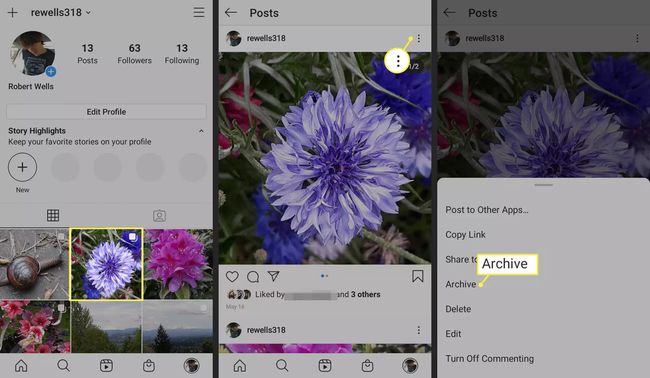
คุณยังสามารถแก้ไข ลบ หรือปิดใช้งานความคิดเห็นในโพสต์จากเมนูเดียวกันได้
วิธีดูภาพถ่ายที่เก็บถาวร
วิธีเข้าถึงรูปภาพที่คุณวางไว้ในที่เก็บถาวรของคุณมีดังต่อไปนี้:
แตะ แฮมเบอร์เกอร์เมนู ที่มุมบนขวาของหน้าจอโปรไฟล์ของคุณ
แตะ คลังเก็บเอกสารสำคัญ.
-
มั่นใจ Posts Archive ถูกเลือกไว้ที่ด้านบน
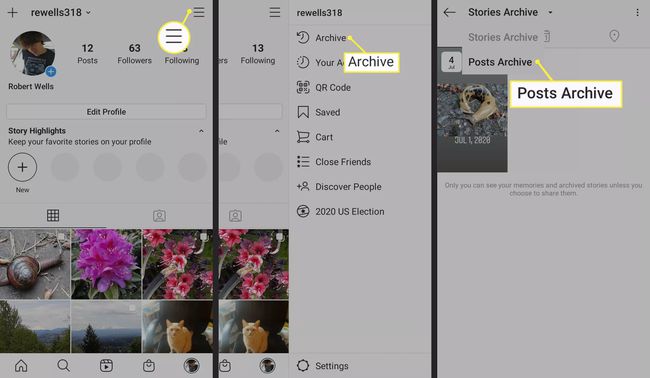
รูปภาพที่เก็บถาวรของคุณจะปรากฏขึ้นและมีเพียงคุณเท่านั้นที่มองเห็นได้ ไลค์และความคิดเห็นยังคงอยู่ในโพสต์ อย่างไรก็ตาม ผู้ที่กดถูกใจและแสดงความคิดเห็นเมื่อคุณเผยแพร่ครั้งแรก จะไม่เห็นการชอบหรือความคิดเห็นเหล่านั้นจนกว่าคุณจะทำให้โพสต์เป็นแบบสาธารณะอีกครั้ง
วิธีทำให้โพสต์ Instagram ที่เก็บถาวรเป็นสาธารณะอีกครั้ง
วิธีนำโพสต์ที่เก็บถาวรกลับมาไว้ในโปรไฟล์ Instagram ของคุณ:
แตะรูปภาพที่เก็บถาวรที่คุณต้องการทำให้เป็นสาธารณะอีกครั้ง
แตะ สามจุด เหนือรูปภาพเพื่อแสดงเมนูที่คล้ายกับที่คุณเห็นเมื่อเก็บรูปภาพ
-
แตะ แสดงในโปรไฟล์ เพื่อให้รูปภาพปรากฏขึ้นอีกครั้งในโปรไฟล์ของคุณ